Lasketun kentän lisääminen Excelin pivot-taulukkoon

Tutustu, kuinka voit lisätä lasketun kentän Excelin pivot-taulukkoon ja laskea myynnistä syntyviä palkkioita tehokkaasti.
Voit lisätä laskettuja kohteita Excelin pivot-taulukkoon. Nyt suoraan sanottuna lasketun kohteen lisäämisessä ei yleensä ole mitään järkeä. Jos olet noutanut pivot-taulukkoasi varten tiedot täydellisestä, runsaasta Excel-luettelosta tai jostakin tietokannasta, tietojen luominen laskemalla tuotemääriä on enemmän kuin hölmöä. Kuvittele kuitenkin tämä skenaario reilun pelin ja hauskanpidon hengessä.
Oletetaan, että Excel-luettelosta puuttuu tärkeä tuotenimike. Oletetaan, että sinulla on toinen paahdettu kahvituote nimeltä Volcano Blend Decaf. Ja vaikka nämä tuotetiedot eivät näy Excel-lähdeluettelossa, voit laskea tämän tuotenimikkeen tiedot yksinkertaisella kaavalla.
Oletetaan myös, että Volcano Blend Decaf -tuotteen myynti on täsmälleen ja aina 25 prosenttia Volcano Blend -tuotteesta. Toisin sanoen, vaikka et tietäisi tai sinulla ei olisi Volcano Blend Decaf -tuotetietoja saatavilla taustalla olevassa Excel-tietoluettelossa, sillä ei ole väliä. Jos sinulla on tietoa Volcano Blend -tuotteesta, voit laskea Volcano Blend Decaf -tuotetiedot.
Tässä ovat vaiheet, jotka teet lisätäksesi Volcano Blend Decaf -tuotteen lasketun kohteen Roast Coffee Products -pivot-taulukkoon:
Valitse Tuote-painike yksinkertaisesti napsauttamalla Pivot-taulukon Rivitunnisteet-painiketta.
Kerro Excelille, että haluat lisätä lasketun kohteen pivot-taulukkoon.
Napsauta Analysoi-nauhan Kentät, kohteet ja asetukset -komentoa ja valitse sitten näkyviin tulevasta alivalikosta Lasketut erät. Excel näyttää Lisää laskettu nimike "Tuote" -valintaikkunassa.
Napsauta Excel 2007:ssä tai Excel 2010:ssä PivotTable-työkalut Asetukset -välilehden Kaavat-komentoa ja valitse sitten näkyviin tulevasta Kaavat-alivalikosta Lasketut kohteet.
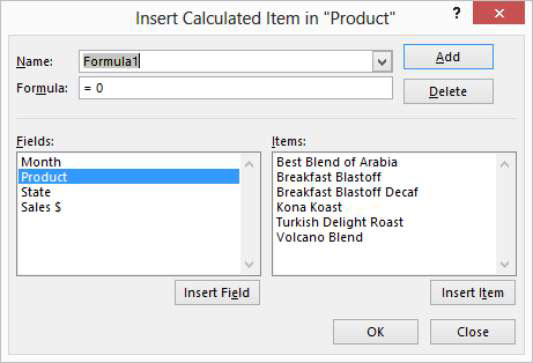
Nimeä uusi laskettu kohde Nimi-tekstiruudussa.
Esimerkissä uusi laskettu nimikkeen nimi on Volcano Blend Decaf, joten kirjoitat sen Nimi-tekstiruutuun.
Kirjoita lasketun kohteen kaava Kaava-tekstiruutuun.
Käytä Kaava-tekstiruutua antaaksesi kohteen laskevan kaavan. Tässä esimerkissä voit laskea Volcano Blend Decaf -myynnin kertomalla Volcano Blend -myynnin 25 prosentilla. Tämä kaava on sitten =.25*'Volcano Blend'.
Kirjoita tämä kaava Kaava-tekstiruutuun kirjoittamalla ensin =.25* .
Valitse sitten kohdeluetteloruudusta Volcano Blend ja napsauta Lisää tuote -painiketta.
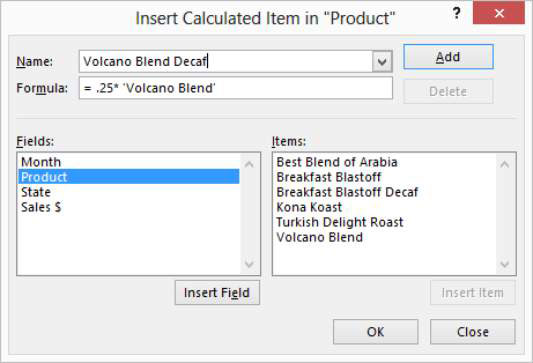
5. Lisää laskettu erä.
Kun olet nimennyt ja toimittanut lasketun kohteen kaavan, napsauta OK. Excel lisää lasketun kohteen pivot-taulukkoon. Tässä on pivot-taulukko paahdettujen kahvituotteiden myynnistä kuukausittain uudella laskennallisella tuotteella, Volcano Blend Decaf.
Tämä ei ole kohde, joka tulee suoraan Excelin tietoluettelosta, kuten voit päätellä edellisestä keskustelusta. Tämä tietoyksikkö lasketaan muiden tietokohteiden perusteella: tässä tapauksessa Volcano Blend -tietokohteen perusteella.
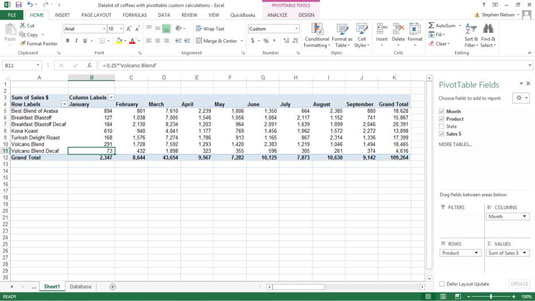
Tutustu, kuinka voit lisätä lasketun kentän Excelin pivot-taulukkoon ja laskea myynnistä syntyviä palkkioita tehokkaasti.
Opi käyttämään Microsoft Teamsia: verkkopohjaista sovellusta, asiakkaana kannettavalla tietokoneella tai pöytätietokoneella tai Teams-mobiilisovellusta älypuhelimella tai tabletilla.
Kuinka estää Microsoft Wordia avaamasta tiedostoja vain luku -tilassa Windowsissa Microsoft Word avaa tiedostot vain luku -tilassa, jolloin niiden muokkaaminen on mahdotonta? Älä huoli, menetelmät ovat alla
Virheiden korjaaminen virheellisten Microsoft Word -asiakirjojen tulostuksessa. Virheet tulostettaessa Word-asiakirjoja, joissa on muuttuneet fontit, sotkuiset kappaleet, puuttuva teksti tai kadonnut sisältö ovat melko yleisiä. Älä kuitenkaan
Jos olet piirtänyt PowerPoint-dioihin esityksen aikana kynää tai korostuskynää, voit tallentaa piirustukset seuraavaa esitystä varten tai poistaa ne, jotta seuraavan kerran näytät ne. Aloitat puhtailla PowerPoint-dioilla. Pyyhi kynä- ja korostuskynäpiirrokset noudattamalla näitä ohjeita: Pyyhi rivit yksi kerrallaan […]
Tyylikirjasto sisältää CSS-tiedostoja, Extensible Stylesheet Language (XSL) -tiedostoja ja kuvia, joita käyttävät ennalta määritetyt sivupohjat, sivuasettelut ja säätimet SharePoint 2010:ssä. CSS-tiedostojen etsiminen julkaisusivuston tyylikirjastosta: Valitse Sivuston toiminnot→ Näytä Kaikki sivuston sisältö. Sivuston sisältö tulee näkyviin. Style-kirjasto sijaitsee […]
Älä hukuta yleisöäsi jättimäisillä numeroilla. Microsoft Excelissä voit parantaa koontinäyttöjesi ja raporttiesi luettavuutta muotoilemalla numerot näyttämään tuhansia tai miljoonia.
Opi käyttämään SharePointin sosiaalisen verkostoitumisen työkaluja, joiden avulla yksilöt ja ryhmät voivat kommunikoida, tehdä yhteistyötä, jakaa ja pitää yhteyttä.
Juliaanisia päivämääriä käytetään usein valmistusympäristöissä aikaleimana ja pikaviitteenä eränumerolle. Tämän tyyppisen päivämääräkoodauksen avulla jälleenmyyjät, kuluttajat ja huoltoedustajat voivat tunnistaa tuotteen valmistusajankohdan ja siten tuotteen iän. Julian-päivämääriä käytetään myös ohjelmoinnissa, armeijassa ja tähtitiedessä. Erilainen […]
Voit luoda verkkosovelluksen Access 2016:ssa. Mikä verkkosovellus sitten on? No, verkko tarkoittaa, että se on verkossa, ja sovellus on vain lyhenne sanoista "sovellus". Mukautettu verkkosovellus on online-tietokantasovellus, jota käytetään pilvestä selaimen avulla. Rakennat ja ylläpidät verkkosovellusta työpöytäversiossa […]








